
原本Gmail預設在行動裝置上的設定是固定的,沒有辦法修改。而討厭的是,Gmail竟然預設看不見寄件備份就算了,刪除郵件會變成保存歸檔(收件匣看不見,但是所有郵件還是存在照樣佔用空間)。變成每次都要到電腦前登入網頁版Gmail,再手動一封一封信找出來刪除…@@
終於,Google願意給我們修改預設值了,相信Google原意是怕iDevice無意間刪除無法復原,所以多加了一層限制,但是當現代信件越來越多,越來越大,我還是希望自己可以直接手機看完信件,就刪除會最好!
iPhone, iPod, iPad上設定Gmail我都建議用Exchange Sync模式,因為這樣可以同步信件、通訊錄、行事曆,這樣所有生活需要的工具都變成雲端同步備份,根本不怕資料不見或是資料不正確。
再來就是在iDevice上直接開啟連結:http://m.google.com/sync
如果中文語系的國家(不知道其他非英語語系會不會有相同問題),可以統一改成英文語系,這樣就不會有Google Sync沒啟用的錯誤頁產生!

一開啟上面的網址跳出這個畫面!!!
這時點選變更語言

改成英文語系English(US)
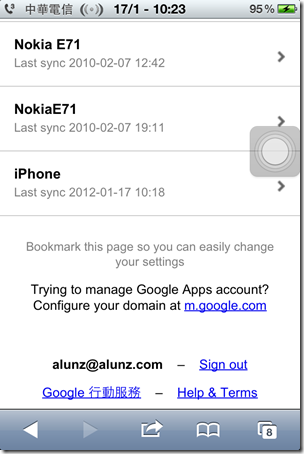
進入後找出最近有同步過的設備(沒想到裡面紀錄著N年前到現在所有用過的設備…= =)

預設前兩項沒勾選都可以直接打勾
Enable “Send Mail As” for this device.
Enable “Delete Email As Trash” for this device.
剛剛測試了一下,確實可以手機上刪除信件,不再自動儲存歸檔嚕!!!
快去修改吧!各位!
文章來源
沒有留言:
張貼留言